كيفية نقل البيانات من اندرويد إلى ايفون بكل سهولة (التوافق التام مع iPhone 15 و iOS 17)
هل تريد نقل البيانات من اندرويد الى ايفون ولكن لا تعرف كيف؟ في هذا المنشور، نوضح لك بعض الطرق سهلة الاستخدام لمساعدتك على نقل بيانات من اندرويد الى ايفون في دقائق. يدعم جميع موديلات iPhone أو iPad.
يعمل هاتف Android و iDevice على نظامي تشغيل مختلفين، لذلك، ليس من السهل نقل البيانات من اندرويد الى ايفون. ولكن تريد نقل البيانات من هواوي الى ايفون أو نقل البيانات من سامسونج الى ايفون؟ لا تقلق بشأن ذلك كثيرًا. في هذا المنشور، قمنا بتجميع بعض الطرق السهلة لمساعدتك على نقل الملفات من اندرويد الى ايفون بسلاسة. يمكنك اتباع هذه الطرق أولاً، ثم اختر الطريقة التي تفضلها أكثر.
يمكنك تحقق من الفيديو على Youtube لمعرفة كيفية نقل البيانات من اندرويد الى ايفون باستخدام AnyTrans:
الطريقة الأولى. كيفية نقل البيانات من اندرويد الى ايفون باستخدام تطبيق Move to iOS
ليجعل عملية نقل الملفات من اندرويد الى ايفون أكثر سهولة، أطلقت شركة Apple تطبيق أندرويد يُسمى Move to iOS مما يجعل عملية النقل من اندرويد الى ايفون أكثر سرعة وسهولة.
هذه الطريقة تناسب لجهاز iPhone الجديد الذي لم يتم إعداده فقط. ولا يمكن أن تساعدك على نقل الموسيقى أو مرفقات الرسائل على هاتفك. إذا كنت لا تريد أن تفقد البيانات والإعدادات الموجودة على جهاز iPhone الخاص بك، أو إذا كنت ترغب في نقل الملفات المحددة إلى جهاز iPhone الجديد فقط، فإن الطريقة في الطريقة الثانية يمكن أن تكون أفضل اختيارك.
الخطوة الأولى: قم بإعداد جهاز iPhone جديد حتى ترى شاشة التطبيقات والبيانات. إذا كان جهاز ايفون قد تم إعداده بالفعل، فامسح جميع البيانات على جهاز iPhone (الإعدادات> عام> إعادة تعيين> مسح جميع المحتويات والإعدادات)> اضغط على خيار نقل البيانات من Android.
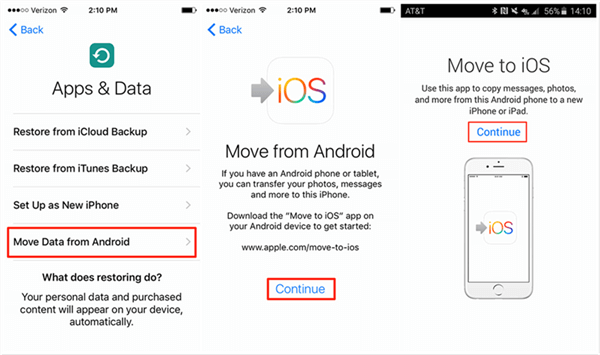
كيفية نقل الملفات من Android إلى ايفون باستخدام تطبيق Move to iOS
الخطوة الثانية: افتح تطبيق Move to iOS على جهاز Android> اتبع التعليمات> عندما تتلقى رمز الرقم على جهاز ايفون، قم بإدخاله على جهاز Android.
الخطوة الثالثة: حدد الفئات التي تريد نقلها من جهاز Android إلى جهاز iPhone> انقر فوق زر التالي لبدء عملية النقل.
الطريقة الثانية. كيفية نقل بيانات من اندرويد الى ايفون بنقرة واحدة
AnyTrans – أفضل برنامج نقل البيانات من اندرويد الى ايفون
كما ترى في الجزء الأول، باستخدام تطبيق Move to iOS، لا يمكننا نقل الملفات من اندرويد الى ايفون بشكل انتقائي، كما أن أنواع الملفات تكون محدودة أيضًا. يجب عليك مسح جميع البيانات والإعدادات على الأيفون أولا، ثم الانتظار لفترة طويلة قبل الانتهاء من عملية النقل. في هذه الحالة، قمنا بإعداد طريقة أخرى لحل جميع مشاكلك – AnyTrans، أقوي من إدارة البيانات على جهازiOS، يسمح لك بنقل البيانات بشكل انتقائي أو كلي من جهاز Android إلى iPhone مجانًا.
AnyTrans – أفضل برنامج نقل البيانات من اندرويد الى ايفون
- نقل بيانات من اندرويد الى ايفون أو نقل بيانات من ايفون الى ايفون بنقرة واحدة فقط.
- بإمكانه نقل أكثر من 27 نوعا من الملفات، مثل الصور والاسماء، ملفات أكثر من iTunes.
- السماح لك بنقل الملفات المحددة فقط إلى iPhone الجديد.
- نقل الملفات بفائقة السرعة، توفر وقتك بشكل كبير
- التوافق التام مع جميع إصدارات iOS و iPhone.
تحميل مجاني (Win)استعادة الأموال لمدة 60 يوما
تحميل مجاني (Mac)آمن & نظيف 100%
تحميل مجاني* آمن & نظيف 100%
كيفية نقل الملفات من اندرويد الى ايفون بنقرة واحدة
الخطوة الأولى: قم بتنزيل برنامج AnyTrans على جهاز PC/Mac > توصيل جهاز أندرويد وأيفون بالكمبيوتر.
الخطوة الثانية: انقر فوق علامة تبويب Phone Switcher > اختر أول خيار iPhone/Android إلى iPhone.
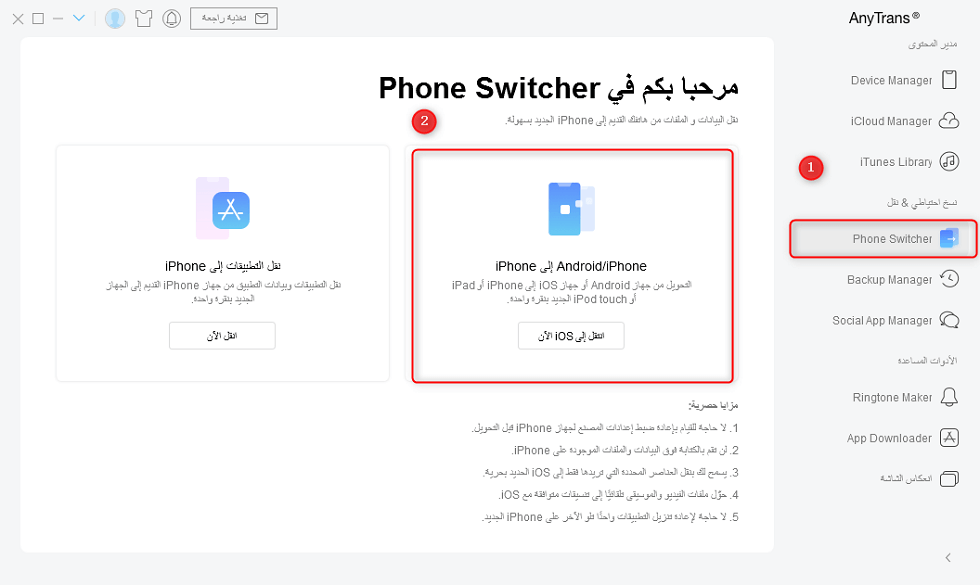
كيفية نقل الملفات من اندرويد الى ايفون باستخدام برنامج AnyTrans – الخطوة الثانية
الخطوة الثالثة: حدد الجهاز المستهدف واختر الفئة التي ترغب في نقلها> انقر فوق زر التالي لبدء عملية النقل.
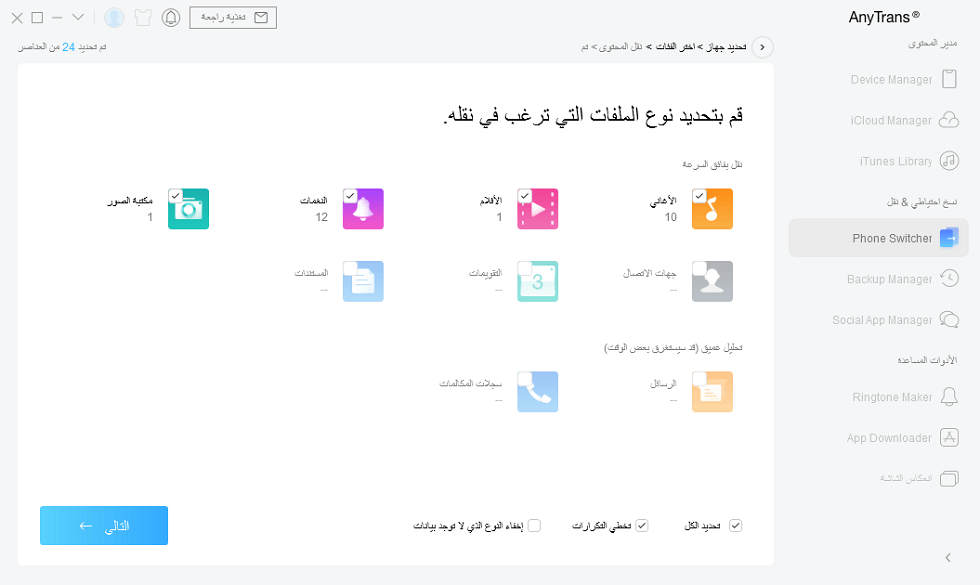
كيفية نقل كل ملفات من اندرويد إلى الايفون باستخدام برنامج AnyTrans – الخطوة الثالثة
كيفية نقل بيانات من اندرويد الى ايفون بشكل انتقائي
الخطوة الرابعة: بعد النقر فوق زر التالي، سيتم بدء عملية النقل تلقائيًا. قد تستغرق عملية النقل بعض وقت بناءً على حجم بياناتك.
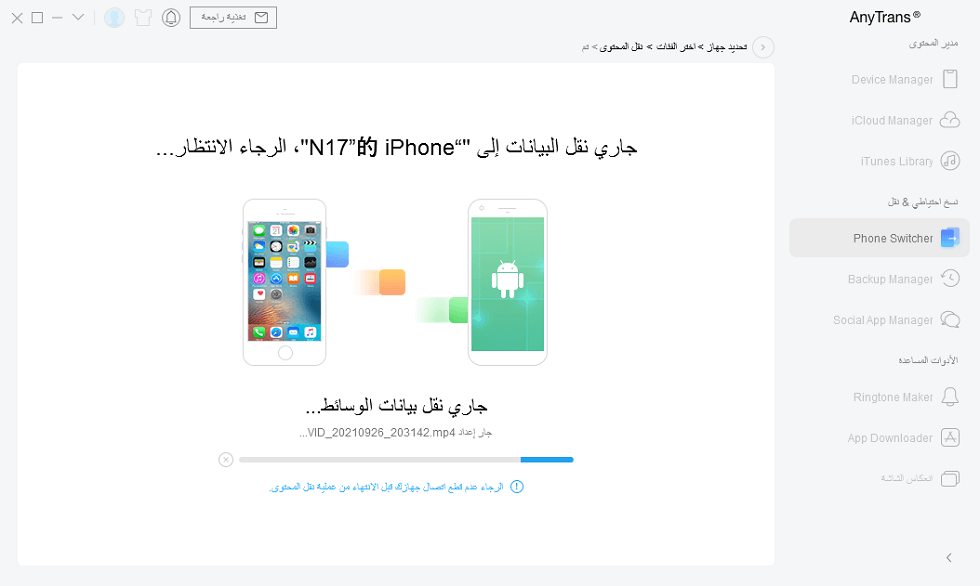
كيفية نقل الملفات المحددة من الأندرويد إلى الايفون باستخدام برنامج AnyTrans – الخطوة الرابعة
الخطوة الخامسة: بعد إكمال النقل، ستظهر لك الواجهة أدناه.
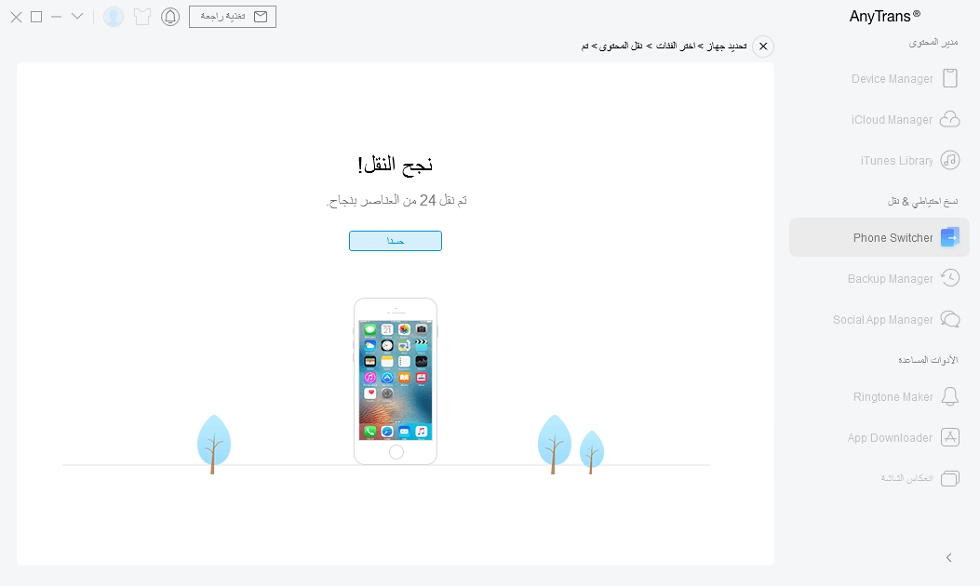
نقل الملفات من اندرويد إلى ايفون بنجاح – الخطوة الخامسة
PhoneTrans – أفضل برنامج نقل البيانات من اندرويد الى ايفون
كبرنامج نقل البيانات من اندرويد الى ايفون، تتمكن من خلال برنامج PhoneTrans من نقل البيانات من iPhone إلى iPhone، أومن Android إلى Android، أو من iPhone إلى Android، أو من Android إلى iPhone، أو استعادة النسخ الاحتياطي لجهاز Android أو iPhone إلى الكمبيوتر. يوفر برنامج PhoneTrans ثلاثة خيارات تحويل فعالة لضبط كل سيناريو مختلف لتبديل الهاتف: النقل السريع واستنساخ الهاتف ودمج الهاتف. إليك ما يمكن أن يقدمه لك:
تحميل مجاني * آمن ونظيف 100%
- يمكنك اختيار النقل السريع لنقل البيانات من سامسونج الى ايفون بسرعة، مما يوفر وقتك تمامًا.
- انقل جهات الاتصال والرسائل وسجل المكالمات والصور والمزيد من Android إلى iPhone بنقرة واحدة.
- أيضًا، من خلال ميزة نسخ احتياطي للهاتف واستعادة الهاتف، لن تخاطر بأي فقدان للبيانات أثناء التحويل إلى جهاز جديد.
الخطوة الأولى: أولاً، قم بتنزيل برنامج PhoneTrans مجانًا وتثبيته على جهاز الكمبيوتر الخاص بك> على الواجهة الرئيسية، اختر نقل الهاتف> النقل السريع.
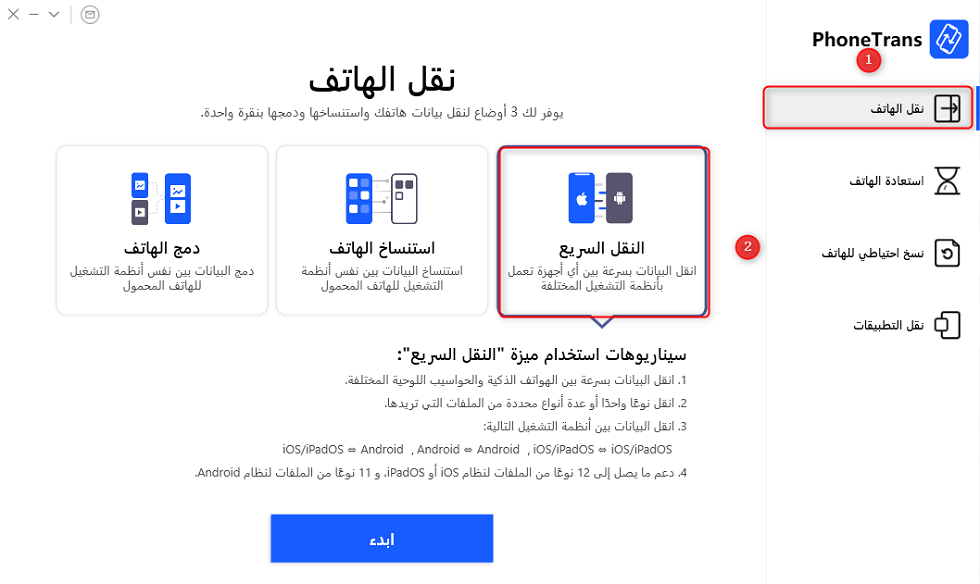
هاتف إلى هاتف – نقل سريع
الخطوة الثانية: بعد ذلك، قم بتوصيل كل من جهاز Android و iPhone بالكمبيوتر> اختر هاتف Android كجهاز المصدر و iPhone كجهاز مستهدف> انقر فوق الزر نقل إلى.
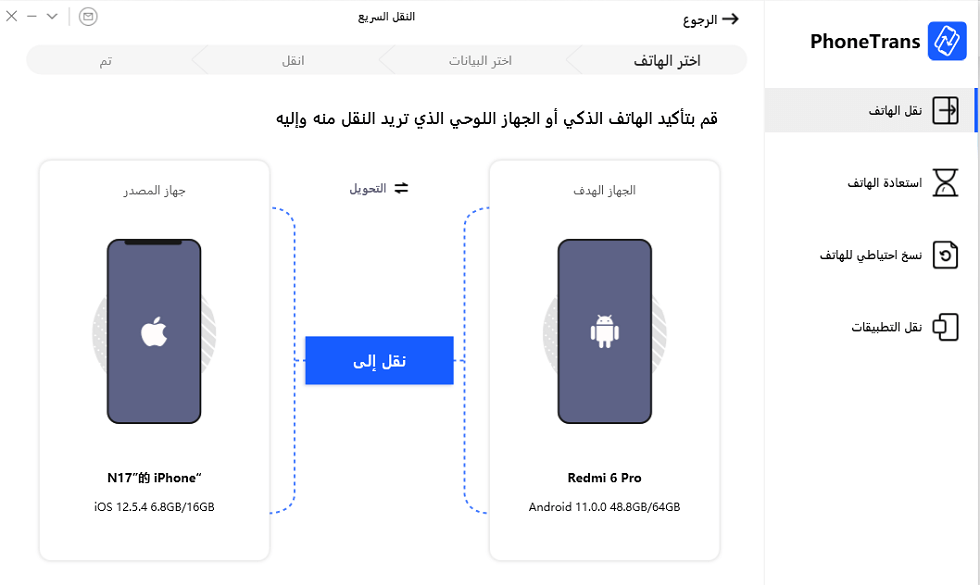
قم بتأكيد Android كجهاز مصدر و iPhone كجهاز مستهدف
الخطوة الثالثة: قم بتحديد البيانات التي تريد نقلها والنقر فوق الزر انقل الآن.
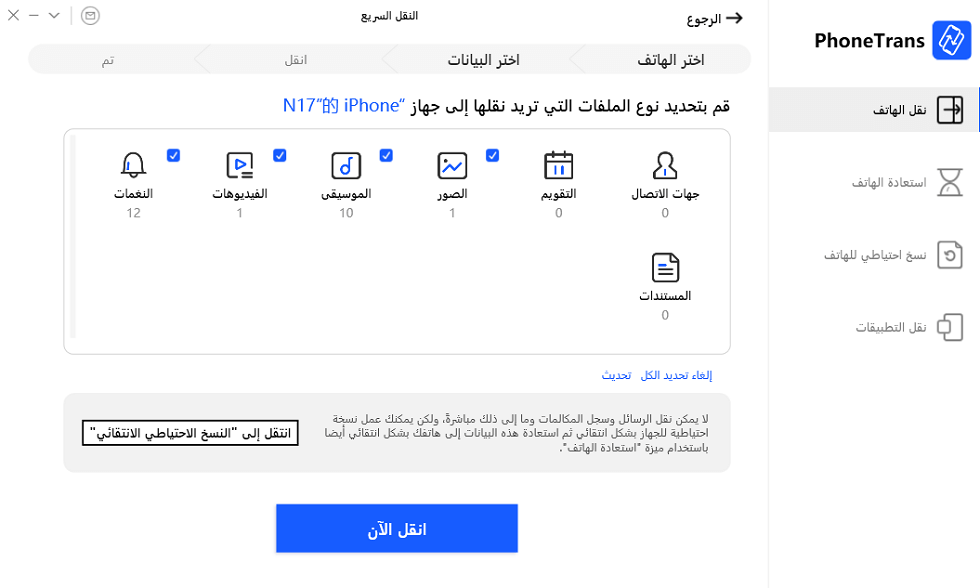
حدد بيانات Android لنقلها إلى iPhone
الخطوة الرابعة: بعد إكمال نقل البيانات، ستظهر لك الواجهة أدناه.
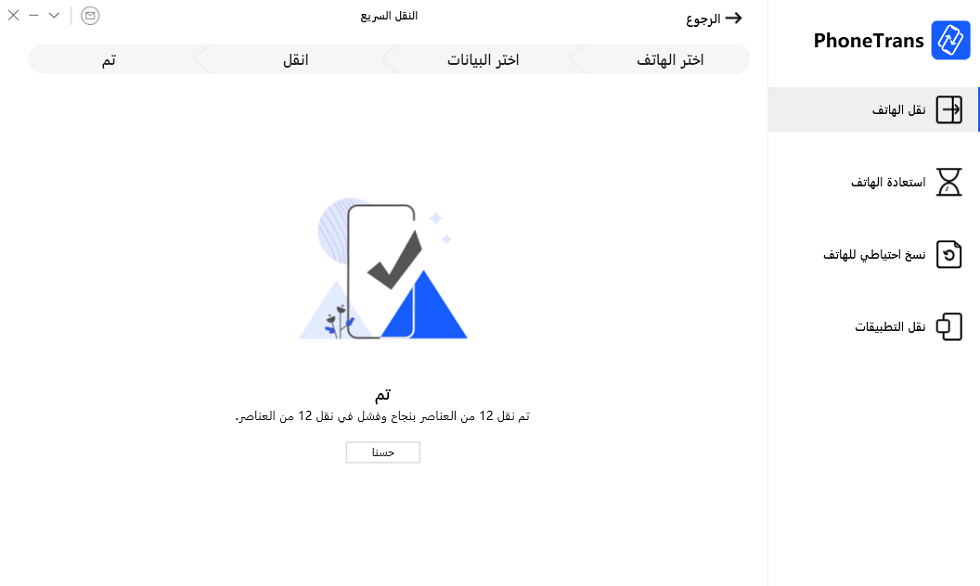
التحويل من Android إلى iPhone بنجاح
الطريقة الثالثة: مزامنة جهات الاتصال/البريد/التقويمات من Android إلى iPhone
يدعم جهازiPhone Google و Exchange و Yahoo والعديد من مزودي البريد الإلكتروني الآخرين، لذا يمكنك تسجيل الدخول إلى حساب البريد الإلكتروني الخاص بك على iPhone واستخدام نفس جهات الاتصال والتقويمات على هاتف Android الخاص بك. هنا خذ Gmail على سبيل المثال.
على هاتف Android الخاص بك:
1. انتقل إلى الإعدادات.
2. حدد حساب Gmail الخاص بك.
3. اضغط على مزامنة جهات الاتصال/البريد/التقاويم.
4. اضغط على مزامنة الآن.
5. ستتم أيضًا مزامنة الملفات المحددة في نفس الوقت.
على جهاز iPhone أو iPad:
1. انتقل إلى الإعدادات.
2. اضغط على البريد وجهات الاتصال والتقويمات (أو اضغط على الحسابات وكلمات المرور).
3. اختر إضافة حساب.
4. اختر Google Gmail.
5. أدخل معلومات حسابك وانقر فوق التالي.
6. قم بتشغيل خيار مزامنة البريد وجهات الاتصال والتقاويم.
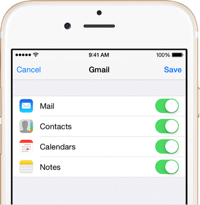
مزامنة جهات الاتصال/البريد/التقويمات من Android إلى iPhone
إذا كنت تستخدم بعض تطبيقات الوسائط الاجتماعية مثل Facebook و Twitter و Sina Weibo وتخزن جهات الاتصال أو التقويمات في تلك الحسابات، فيمكنك مزامنة جهات الاتصال أو التقويمات مع iPhone أو iPad باستخدامها.
1. أولاً، قم بتنزيل التطبيق من متجر التطبيقات.
2. بعد تثبيتها على جهاز iPhone أو iPad.
3. انتقل إلى الإعدادات وابحث عن Facebook أو Twitter أو تطبيقات الوسائط الاجتماعية الأخرى.
4. تسجيل الدخول بحسابك.
5. قم بتشغيل جهات الاتصال والتقويم.
الطريقة الرابعة: مزامنة الموسيقى/الصور/ مقاطع الفيديو مع iPhone باستخدام iTunes
إذا كان بإمكانك تحمل العملية المعقدة والمستهلكة للوقت، فيمكنك تجربة هذه الطريقة لنقل أغاني Android والصور ومقاطع الفيديو إلى iPhone عبر iTunes. انتقل إلى تنزيل أحدث إصدار من iTunes وتثبيته على جهاز كمبيوتر Mac أو الكمبيوتر الشخصي. من الأمور المهمة التي يجب أن تعرفها أن iTunes سيمسح المحتوى الموجود على جهاز iPhone أو iPad عند مزامنة البيانات.
1. قم بتوصيل هاتف Android الخاص بك بالكمبيوتر.
2. انسخ الأغاني والصور ومقاطع الفيديو التي تريد نقلها إلى مجلد جديد على الكمبيوتر.
3. يمكنك تثبيت برنامج نقل ملفات Android على جهاز Mac.
4. أو قم بتثبيت برنامج AnyDroid على جهاز الكمبيوتر لمساعدتك على إنجازه.
5. افصل جهاز Android وقم بتوصيل جهاز iPhone الخاص بك.
6. افتح iTunes.
الموسيقى المزامنة:
1. انقر فوق ملف واختر إضافة مجلد إلى المكتبة.
2. اختر المجلد الذي أنشأته من قبل وانقل الموسيقى إلى مكتبة iTunes.
3. انقر فوق علامة التبويب الجهاز.
4. اختر الموسيقى، ثم انقر على مزامنة الموسيقى.
5. اختر المكتبة بأكملها أو الأغاني المحددة وانقر على تطبيق.
مزامنة الصور ومقاطع الفيديو:
1. انقر فوق ملف واختر إضافة مجلد إلى المكتبة.
2. اختر المجلد الذي أنشأته من قبل وانقل الموسيقى إلى مكتبة iTunes.
3. انقر فوق علامة التبويب الجهاز، ثم اختر الصور.
4. انقر فوق خيار مزامنة الصور.
5. حدد المجلد الذي قمت بإنشائه من قبل.
6. اختر جميع المجلدات وحدد تضمين مقاطع الفيديو وانقر فوق تطبيق.
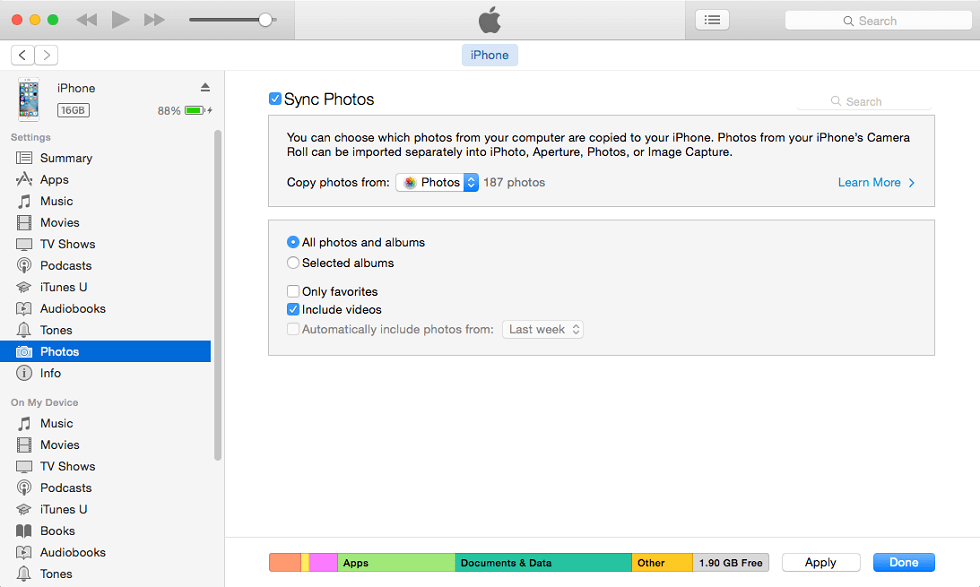
نقل البيانات من Android إلى iPhone باستخدام iTunes
الخلاصة
هذا كل ما يتعلق بكيفية نقل البيانات من اندرويد الى ايفون. بغض النظر عن رغبتك في نقل جميع بيانات هاتف Android أو نقل البيانات المحددة بشكل انتقائي، يمكنك استخدام AnyTrans أو PhoneTrans النقل من ايفون الى اندرويد . إذا كانت لديك أي أسئلة، فيرجى ترك تعليق وسنساعدك في أقرب وقت ممكن.
المزيد من المقالات ذات الصلة
- كيفية نقل التطبيقات من اندرويد الى ايفون >
- كيفية نقل الصور من الايفون إلى الايفون>
- كيفية نقل رسائل الواتساب من اندرويد إلى ايفون >
- كيفية نقل الرسائل من اندرويد الى ايفون >
- كيفية استعادة نسخة احتياطية للواتس من Google Drive إلى iPhone >
- كيفية حذف التطبيقات من الايفون >
- طريقة عمل نسخة احتياطية للايفون >
الإجابات عن الأسئلة المتعلقة بالآراء حول المنتج؟ اتصل بفريق الدعم الفني للحصول على حل سريع>

